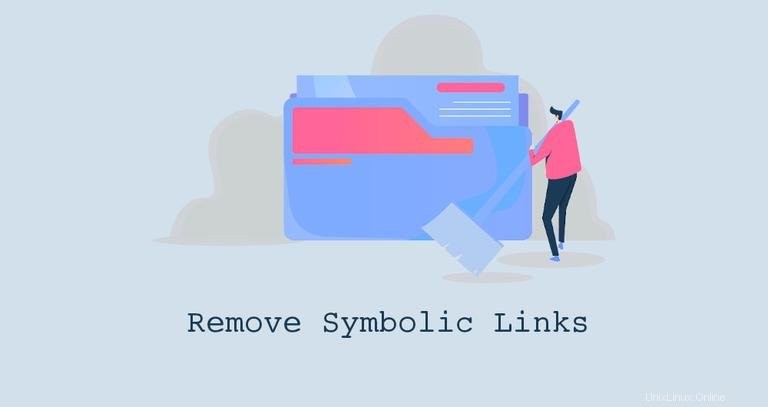
Un collegamento simbolico, noto anche come collegamento simbolico, è un tipo speciale di file che punta a un altro file o directory. È qualcosa come una scorciatoia in Windows. Un collegamento simbolico può puntare a un file oa una directory sullo stesso filesystem o su una partizione diversa.
In questa guida, ti mostreremo come rimuovere (eliminare) i collegamenti simbolici nei sistemi Linux/UNIX usando rm , unlink e find comandi.
Prima di iniziare #
Per rimuovere un collegamento simbolico, è necessario disporre dei permessi di scrittura sulla directory che contiene il collegamento simbolico. In caso contrario, verrà visualizzato l'errore "Operazione non consentita".
Quando rimuovi un collegamento simbolico, il file a cui punta non viene interessato.
Usa ls -l comando per verificare se un determinato file è un collegamento simbolico e per trovare il file o la directory a cui punta il collegamento simbolico.
ls -l /usr/bin/pythonlrwxrwxrwx 1 root root 9 Apr 16 2018 /usr/bin/python -> python2.7
Il primo carattere "l", indica che il file è un collegamento simbolico. Il simbolo “->” mostra il file a cui punta il collegamento simbolico.
Rimuovi collegamenti simbolici con rm #
Il rm il comando rimuove determinati file e directory.
Per eliminare un collegamento simbolico, invoca il rm comando seguito dal nome del collegamento simbolico come argomento:
rm symlink_nameIn caso di successo, il comando esce con zero e non visualizza alcun output.
Con rm puoi eliminare più di un link simbolico contemporaneamente. Per fare ciò, passa i nomi dei collegamenti simbolici come argomenti, separati da uno spazio:
rm symlink1 symlink2
Per ricevere una richiesta prima di rimuovere il collegamento simbolico, utilizzare il -i opzione:
rm -i symlink_name
Per confermare digita y e premi Enter .
rm: remove symbolic link 'symlink_name'?
Se il collegamento simbolico punta a una directory, non aggiungere il / barra finale alla fine. In caso contrario, riceverai un errore:
rm symlink_to_dir/rm: cannot remove 'symlink_to_dir/': Is a directory
Se il nome dell'argomento termina con / , il rm comando presuppone che il file sia una directory. L'errore si verifica perché, se utilizzato senza il -d o -r opzione, rm impossibile eliminare le directory.
Per sicurezza, mai -r opzione durante la rimozione di collegamenti simbolici con rm . Ad esempio, se digiti:
rm -f symlink_to_dir/Il contenuto della directory di destinazione verrà eliminato.
Rimuovi link simbolici con unlink #
Il unlink comando elimina un determinato file. A differenza di rm , unlink accetta solo un singolo argomento.
Per eliminare un collegamento simbolico, esegui unlink comando seguito dal nome del collegamento simbolico come argomento:
unlink symlink_nameSe il comando viene eseguito correttamente, non viene visualizzato alcun output.
Non aggiungere il / barra finale alla fine del nome del collegamento simbolico perché unlink impossibile rimuovere le directory.
Trova ed elimina collegamenti simbolici interrotti #
Se elimini o sposti il file di origine in una posizione diversa, il file simbolico verrà lasciato penzolante (rotto).
Per trovare tutti i collegamenti simbolici interrotti in una determinata directory, eseguire il comando seguente:
find /path/to/directory -xtype l/path/to/directory/symlink1
/path/to/directory/subdir/symlink2
Il comando elencherà tutti i collegamenti interrotti nella directory e nelle sue sottodirectory.
Se vuoi escludere i link simbolici che sono contenuti nelle sottodirectory passa il -maxdepth 1 opzione per find :
find /path/to/directory -maxdepth 1 -xtype l/path/to/directory/symlink1
Una volta trovati i collegamenti simbolici interrotti, puoi rimuoverli manualmente con rm o unlink oppure usa il -delete opzione del find comando:
find /path/to/directory -xtype l -deleteConclusione #
Per rimuovere un collegamento simbolico, usa il rm o unlink comando seguito dal nome del collegamento simbolico come argomento. Quando si rimuove un collegamento simbolico che punta a una directory, non aggiungere una barra finale al nome del collegamento simbolico.
Se hai domande o feedback, sentiti libero di lasciare un commento.